熟悉IDEA工具的使用
熟悉IDEA工具
一、IDEA简介
官网:https://www.jetbrains.com 由Jebrains产
下载地址:https://www.jetbrains.com/idea/download/#section=windows
其他产品:
WebStorm: 用于开发JavaScript、Html5、css3等前端技术。
PyCharm: 用于开发Python
DataGrip: 用于开发数据库和SQL
PhpsTorm: 用于开发PHP
RubyMine: 用于开发Ruby/Rails
AppCode: 用于开发Object-c/Swift
Clion: 用于开发C/C++
Rider: 用于开发NET
Goland:用于开发Go
Android Stidio :安卓环境开发
二、IDEA的主要优势(相比较eclipse而言)
-
-
- 强大的整合能力,比如:Git、Maven、Spring
- 提示功能的快速、便捷
- 提示功能的范围广
- 好用的快捷键和代码块
- 精准搜索
-
三、IDEA相关目录
- 安装目录:每一个启动程序下有相关的配置文件,在里面可以修改对应的内存。
- 设置目录结构:在C盘目录下, config和System ,如果想重新配置IDEA,删除这两个目录,重启IDEA会再次自动生成。
四、创建模块(Moudle)
- IDEA与Eclipse的关系
Eclipse中workspace相当于 IDEA中的Project
Eclipse中Project相当于 IDEA中的Moudle
2. eclipse中是在同一个窗口管理多个项目,在IDEA中无法完成。IDEA提供的解决方案是打开多个项目窗口,即:一个Project打开一个Windows窗口。
3.Project在IntelliJ IDEA是最顶级的级别,次级别是Module,一个Project可以有多个Module.目前主流的大型项目都是分布式部署的,结构都是类似这种多Module结构。
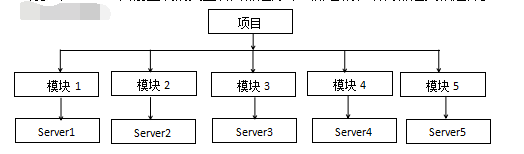
这类项目一般划分规则: core Module、webModule、plugin Module、solr Module等,模块之间彼此可以相互依赖,通过这些Module的命名也可以
4. 主题下载地址:

五、快捷键的使用
快捷键的使用
1. 执行(run) alt+r
2. 提示补全(class Name Completion) alt+/
3. 单行注释 ctrl+/
4. 多行注释 ctrl+shift+/
5. 向下复制一行(Duplicate lines) ctrl+alt+down
6. 删除一行或选中行(delete line) ctrl+d
7. 向下移动行(move statement down) alt+down
8. 向上移动行(move statement up) alt+up
9. 向下开始新的一行(start new line) shift+enter
10.向上开始新的一行(start new line before current) ctrl+shift+enter
11.如何查看源码(class) ctrl+选中指定的结构 或 ctrl+shift+t
12.万能解错|生成返回值变量 alt+enter
13.返回到前一个编辑的页面
14.进入到下一个编辑的页面(针对于上条)(forward) alt+right
15.查看继承关系(type hierarchy) F4
16.格式化代码(reformat code) ctrl+shift+f
17.提示方法参数类型(Parameter Info) ctrl+alt+/
18.选中数行,整体向后移动 tab
19.选中数行,整体向前移动 shift+tab
20.查看类的结构,类似于eclipse的outline ctrl+o
21.重构:修改变量名与方法名(rename) ctrl+shift+r
22.大写转小写/小写转大写(taggle case) ctrl+shift+y
23.生成构造/get/set/toString alt+shift+s
24.查看文档说明(quick documentation) F2
25.收起所有的方法(collapse all) alt+shift+c
26.打开所有的方法(expand all) alt+shift+x
27.打开代码所在的硬件文件夹(show in explorer) ctrl+shift+x
28.生成try-catch等(surround with) alt+shift+z
29.局部变量抽取为成员变量(introduce field) alt+shift+f
30.查找|替换(当前) ctrl+f
31.查找(全局) ctrl+h
32.查找文件 double shift
33.查看累的继承结构图(show UML Diagram) ctrl+shift+u
34.查看方法的多层重写结构(method hierarchy) ctrl+alt+h
35.添加到收藏(add to favories) ctrl+alt+f
36.抽取方法(Extract Method) alt+shift+m
37.打开最近修改的文件(Recenty Files) ctrl+E
38.关闭当前大开的代码栏(close) ctrl+w
39.关闭打开的所有代码栏(close all) ctrl+shift+w
40.快速搜索类中的错误(next highlighted error) ctrl+shift+q
40.选择要粘贴的内容(show in Explorer) ctrl+shift+v
41.查找方法在哪里被调用(Call Hierarchy) ctrl+shift+h
六、关于模块(Templates)
(Editor--Live Templates和Editor--General--Postfix Completion)两个的区别: Live Templates中的可以修改,Postfix Completion不可以修改。
- Live Template(实时代码模块)功能介绍
它的原理就是配置一些常用的代码字母缩写,再输入简写时可以出现你预定义的固定模式的代码,使得开发效率提高,
同时也可以增加个性化,最简单的例子就是在java中输入sout会出现System.out.println();
2.IDEA中代码模板所处的位置,setting-Editor -Live Templates / Postfix Compltion
3.常用的模板:
(1) 模板1:psvm 主方法
(2) 模板2:sout 输出语句
sout的拓展:变形:soutp/soutm/soutv/xxx.sout
soutp : System.out.println("args = [" + args + "]");
soutm: System.out.println("HelloWorld.main");
Soutv:
int num=10;
System.out.println("num = " + num); //就近原则
(3)模板3:fori 以数组为例
String[] arr=new String[]{"Tom","Jerry","HanMeimet","Liet"}; for (int i = 0; i < arr.length; i++) { System.out.println(arr[i]); } //变形iter for (String s : arr) { System.out.println(s); }
(4)模板4 :list.for
ArrayList list=new ArrayList(); list.add(e;123); list.add(456); list.add(567); for(Object o : list){ }
变形:list.fori 从头到尾
for (int i = 0; i < list.size(); i++) { }
变形:list.forr 倒序遍历
for (int i = list.size() - 1; i >= 0; i--) { }
(5) 模板5:(条件判断)ifn
变形:inn if (lists != null) { } 变形: xxx.nn / xxx.null if (lists == null) { } if (lists != null) { }
(6) 模板6: prsf :可生成private static final (常量的定义)
private static final Customer cust=new Customer();
此时所写的代码块在项目工程目录下,而Customer在模块下
Customer会报错,需要给它添加依赖关系 光标移动到Customer上,快捷键alt+enter添加依赖关系。
在代码所在的位置,找到:Project01.iml,可以找到刚才添加的依赖关系。
<orderEntry type="module" module-name="Module01" /> 变形: psf:public static final int num=1; psfi:public static final int num=1; psfs:public static final String mo="China";
七、创建Java Web Project或者Moudle
- 创建静态的Java Web
New Module--static web--static web
2.创建动态的Java Web
New Module--勾选web Applicaion--
(1)tomcat 环境变量的配置

Path

将tomact镜像添加到IDEA中:
Run---EditConfigurations---点击 “+” tomcat Server---Local
关闭tomcat时,有两个过程,点击红框时,并不是马上关闭了服务器,知识断开了与副武器的连接,稍后当停止按钮显示为灰色,才表示关闭。
(2)关联数据库
其意义:在后期使用框架时直接关联,生成daomain对象(一键生成)
八、版本控制(Version Control)
不管是个人还是团队开发,版本控制都会被使用,而IDEA也很好的集成了版本控制的相关结构。
以git为例:
1.提前安装好git的客户端
Git的msysGit官网下载: https://git-scm.com/
Git客户端TortoiseGit官网下载:http://download.tortoisegit.org/tgit/
2.在IDEA中配置git和gitHub
git部分:
Setting---version Control---Git
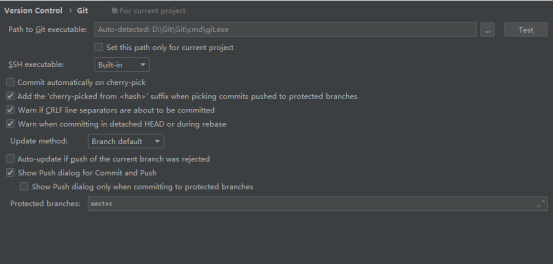
GitHub部分:
首先注册GitHub的账户 gitHub.com
账户名:githname 密码:wzjbk23561000
填写相关的选项,点击”ok”
测试部分:
在自己注册好的Github中点击:”new repository”
(1) 填写 Repository name 例如:IDEATest
(2) 填写Desription (optional) 例如:在IDEA上测试gitHub的使用
(3) 选中提供一个REDME
(4) 点击提交
(5) 会显示刚才都填写内容
(6) 将创建好的仓库clone(一个指令)到IDEA中
点击上方的VCS-->Checkout from VersionControl-->GitHub
工作经验:
clone:拷贝远程仓库:把公司的项目clone到自己的电脑上
commit:本地提交:把自己的代码完成之后,先做一个本地的提交
push:远程提交 再做一个远程提交,移交到gitHub
pull:更新到本地 可以从GitHub更新到本地
九、断点调试
1.优化设置:settings---debugger---将socket改为Share memory
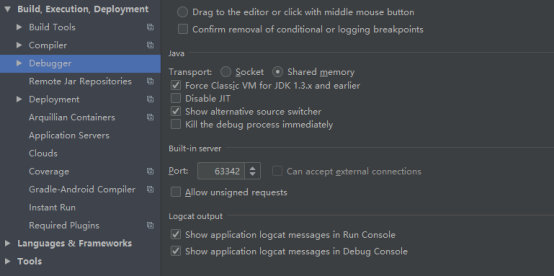
2. 常用断点调试快捷键

十、javadoc的生成
1. Tools---Generate---选择具体的某一个文件
Other command line arguments: UTF-charset UTF-8 -windowtitle “test”
2.缓存和索引的清理
IDEA首次加载项目的时候,都会创建索引,而创建索引的时间跟项目文件的多少成正比,
在IDEA床架索引的过程中即时你编译了代码也是编译不了,运行不起来的,所以先等待索引创建完成。
主要问题:有时候发生断电或蓝屏引起的强制关机,重新打开IDEA的时候,可能会报各种错误,甚至连项目打不开,
IDEA主题还原成默认值,很可能是IDEA的缓存和索引出现了问题,需要清除缓存和索引
方法:
File---Invalidate Caches/Restart---通常会选择第一项。
3.IDEA插件的使用
官网插件库:https://plugins.jetbrains.com/



